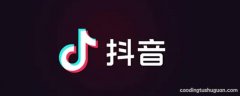3、在弹出的下载对话框中点击下载按钮 。
4、软件下载完成以后双击打开 。
5、在出现的安装界面中点击安装 。
6、当该浏览器安装完成以后, 打开该浏览器 。
7、进入到新浪微博以后, 找到需要下载的视频, 点击右上角的下载按钮 。
8、在出现的选项中点击保存按钮 。
9、此时在弹出的下载对话框中点击下载按钮 。
10、当视频下载完成以后可以看到存储位置的该文件 。
11、此时即可看到已经将新浪微博的视频下载到了电脑上了 。
ios微博上的视频怎么下载 下面给出微博视频下载的操作流程:
所需材料:手机新浪微博、手机QQ、QQ浏览器 。
一、首先在手机新浪微博中找到需要下载的视频, 点击右边的“分享” 。
二、 弹出菜单中点击“复制链接” 。
三、进入手机QQ, 随意找一个好友, 把该链接发送给该好友 。
四、然后点击打开该条消息中的链接 。
五、这时会在手机QQ中打开该条视频, 这里点击右上角“三个点”, 弹出菜单中点击“用QQ浏览器打开” 。
六、QQ浏览器打开后, 点击“小窗”播放 。
七、切换成小窗后, 点击“全屏”播放模式 。
八、进入全屏模式后, 右下角会出现一个“缓存”的图标, 点击该图标 。
九、进入缓存界面后, 点击右上角“开始缓存”, 这时就会把这一条视频缓存到手机存储中了 。
十、这里打开手机自带文件管理应用, 点击打开“视频” 。
【APP知识|怎么下载微博视频,怎么下载微博不能下载的视频】十一、如下图, 刚才缓存下载的视频就在该位置 。
推荐阅读
- APP知识|微博怎么删除,如何删除新浪微博文章
- oppo手机蓝牙耳机怎么连接
- APP知识|微博怎么发,第二次发微博怎么发
- APP知识|发微博怎么发,发微博信息怎么发
- APP知识|微博怎样取消自动续费会员,微博会员退款流程
- APP知识|怎样保存微博动图,微博动图保存不到相册
- APP知识|微博屏蔽用户会怎样,微博屏蔽人会被发现吗
- APP知识|怎样在照片上加微博名
- 迷你垂耳兔怎么养?多少钱一只?
- 垂耳兔怎么养最好?